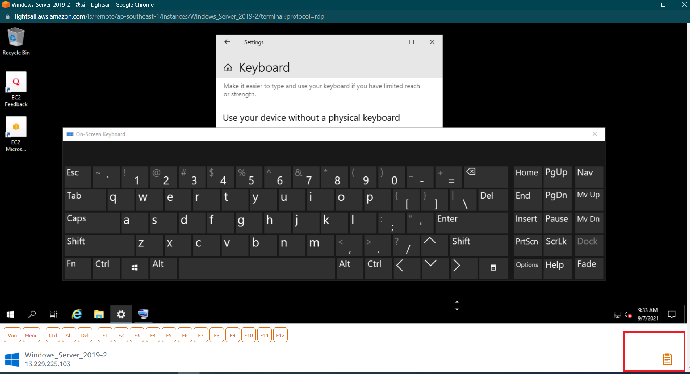前言
本教程将向您介绍如何使用 Amazon Lightsail 服务的免费套餐轻松搭建属于您的远程桌面。依托于 Amazon 全球可用区,您可以在世界各地搭建符合您配置需求的远程桌面。
本教程需要先拥有亚马逊云科技海外账户。现在注册亚马逊云科技账户可以享受免费套餐,包括 EC2 等多种热门产品。
AWS 使用经验:新手
完成时间:10 分钟
所需费用:免费套餐
教程先决条件:有管理员级访问权限的 AWS 账户* 注册 AWS。
页面主题
步骤
全部打开从所有服务中的 (Compute)计算下找到 Lightsail,点击打开 Lightsail 控制面板。
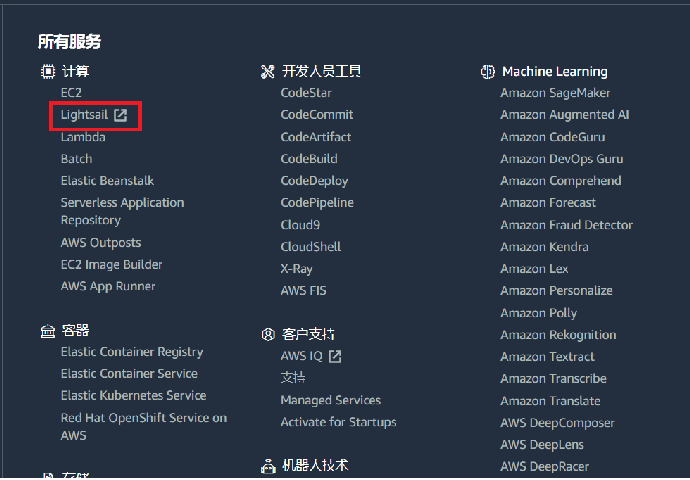
进入 Amazon Lightsail 欢迎界面之后,单击 Create instance(启动实例)来创建和配置 Lightsail 实例
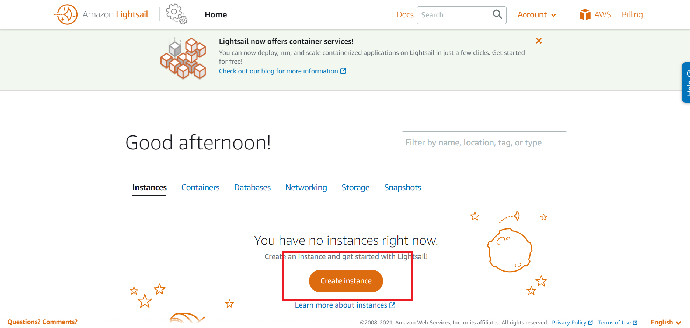
在弹出的设置界面,自上而下,可以选择:
-
虚拟桌面的 IP 位置;
-
操作系统平台(这里推荐初学者选择 Windows,方便管理, 虚拟桌面系统版本没有特殊要求就选择最新版 windows 即可);
-
配置和付费计划(目前免费试用的配置都可以体验 3 个月);
选择好以后,点击创建实例。
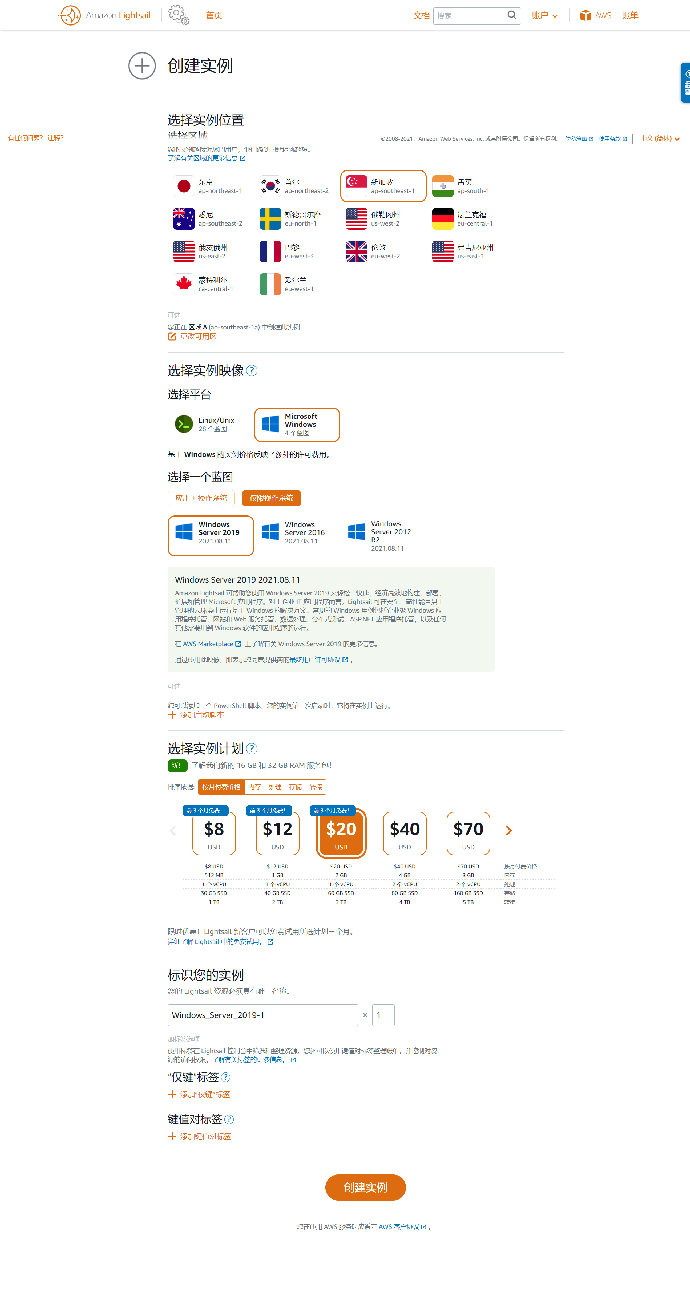
实例状态为“待处理”表示正在为您创建 Lightsail 实例
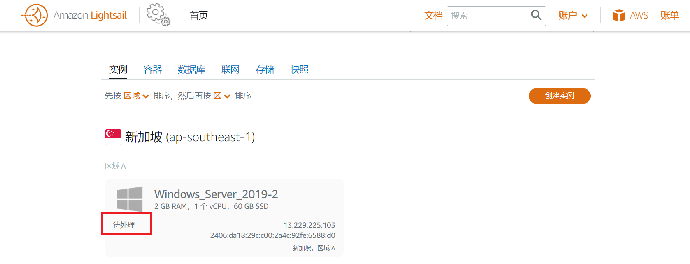
稍等片刻,实例显示“正在运行”则表示已经配置完成。并且右上角会有 1 个显示器的图标。
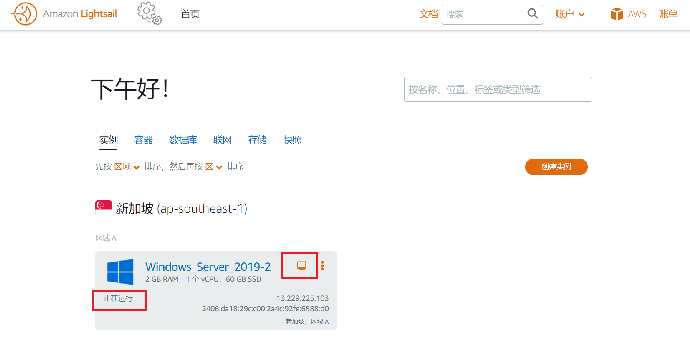
点击显示器图标后,会弹出虚拟桌面窗口。
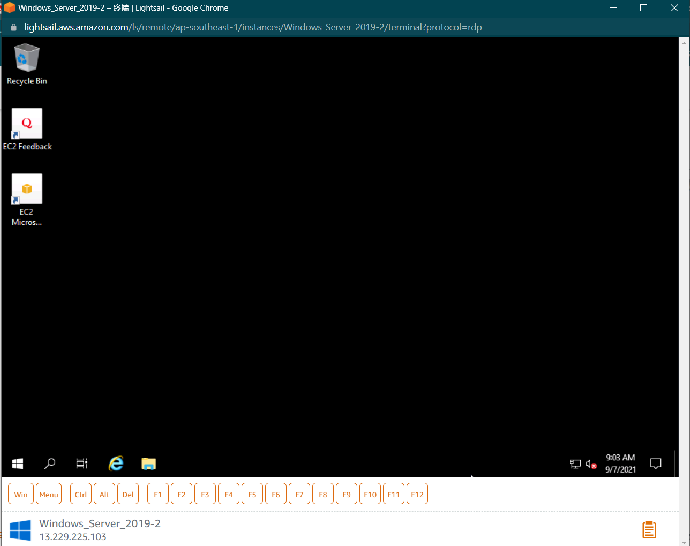
可以调用虚拟键盘输入
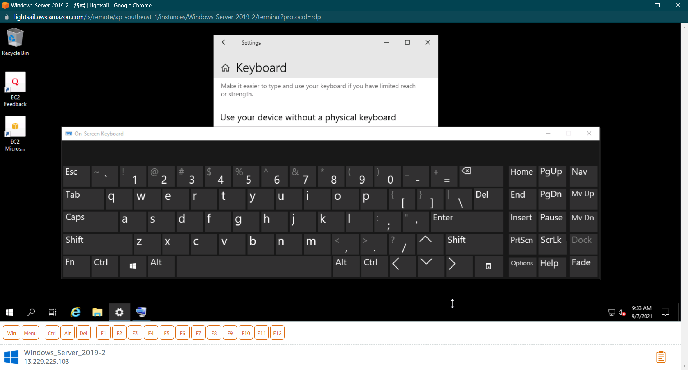
也可以使用右下角的远程剪切板功能输入字符,然后复制并粘贴到远程桌面中。
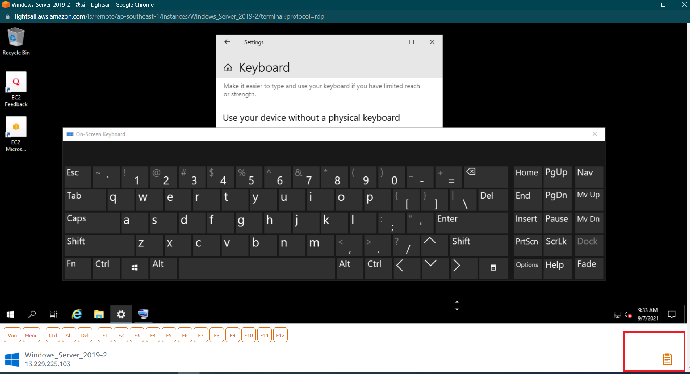
用虚拟桌面中的浏览器可以查询当前远程桌面的 IP 地址